Oculus Quest 2 adalah headset VR yang kuat yang tersedia dengan harga terjangkau, namun kemampuannya terbatas karena merupakan perangkat mandiri. Kabar baiknya adalah Anda dapat menghubungkannya ke PC Anda untuk memainkan game yang sebelumnya hanya tersedia untuk seseorang dengan headset VR yang lebih kuat.
Cara Menghubungkan Oculus Quest 2 ke PC
Ada dua cara untuk menghubungkan Oculus Quest 2 ke PC Anda. Yang pertama melalui kabel link, sedangkan yang kedua melalui layanan bernama Oculus Air Link.
Beberapa hal yang harus Anda perhatikan sebelum mencobanya. Yang pertama adalah ini khusus untuk Windows. Meskipun beberapa orang berhasil membuat ini berfungsi di Mac dengan menggunakan Hackintosh, hal ini tidak umum. Anda memerlukan GPU NVIDIA atau AMD yang kuat agar ini berfungsi sebagaimana mestinya.
Anda juga memerlukan minimal GTX 1060. Tentu saja, semakin kuat kartu grafis Anda, semakin baik. Kuncinya adalah memastikan sistem Anda memenuhi kompatibilitas dan persyaratan sistem. Anda dapat menemukan persyaratan ini di Situs web Oculus Quest 2.
Terakhir, Anda memerlukan kabel USB-C yang tersambung ke port USB 3.0 di PC Anda.
Cara Menghubungkan Oculus Quest 2 Melalui Kabel Tautan
Kekuatan utama Oculus Quest 2 adalah nirkabel. Menghubungkan melalui kabel tautan menambatkan Anda ke PC, namun juga memungkinkan Anda mengakses kemampuan pemrosesan penuh mesin Anda untuk digunakan pada headset Anda. Jika ini adalah game yang tidak memerlukan banyak pergerakan (atau Anda memiliki kabel yang cukup panjang sehingga Anda dapat bergerak bebas saat terhubung), maka ini adalah solusi yang mudah.

Ini akan membuka jendela baru yang memberi Anda akses ke PC Anda. Dari sini, Anda dapat memulai game permainan SteamVR, Oculus Rift, atau PC VR. Itu saja – kabel link adalah solusi mudah, asalkan komputer Anda memenuhi spesifikasi minimum.
Cara Menghubungkan Oculus Quest 2 Melalui Air Link
Opsi kedua adalah menghubungkan Oculus Quest 2 dengan koneksi tanpa kabel melalui Air Link. Ini adalah opsi yang lebih disukai – tidak memerlukan kabel, tetapi dapat menimbulkan lebih banyak latensi dengan kinerja lebih rendah jika koneksi Wi-Fi Anda tidak berfungsi.
Anda memerlukan router Wi-Fi 6, dan PC Anda harus terhubung ke router melalui kabel Ethernet. Seperti halnya Oculus Link, pastikan aplikasi Oculus terbuka di PC Anda sebelum memulai proses ini.

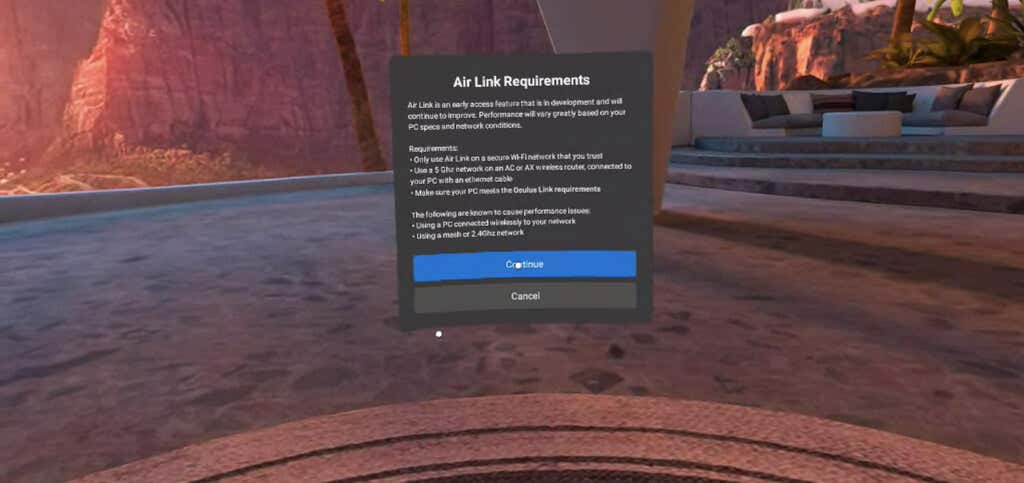
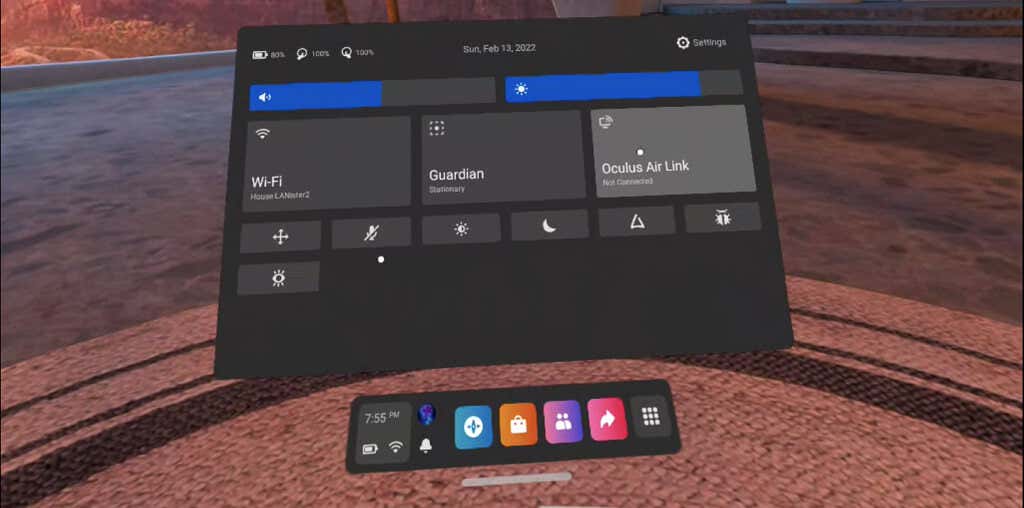

Ini akan membuka layar yang sama dengan yang terbuka saat Anda menggunakan kabel tautan. Ini adalah layar Oculus Link, dan memungkinkan Anda mengakses PC dan game yang mungkin tidak dapat Anda mainkan jika tidak.
Memecahkan Masalah Koneksi Anda
Meskipun menautkan Oculus Quest 2 ke PC adalah proses yang cukup mudah, beberapa kesalahan masih dapat terjadi. Ada beberapa hal yang dapat Anda coba.
Jika Anda mencoba menyambung melalui kabel tautan, tetapi Anda tidak diminta untuk mengaktifkan Oculus Link, pastikan Air Link tidak diaktifkan pada Fitur Eksperimental. Air Link harus dimatikan untuk menggunakan kabel link..

Jika Anda tidak memiliki audio saat meluncurkan Air Link, coba boot ulang headset Anda. Ini adalah masalah umum pada layanan ini. Jika performa Anda saat menggunakan Air Link di bawah standar, coba nonaktifkan pita 2,4 GHz di router Anda untuk memastikan router tetap berada di jaringan 5 GHz.
Perangkat lunak ini masih dianggap eksperimental, namun sebagian besar pengguna mendapatkan hasil yang baik selama mereka memiliki PC yang cukup kuat. Ini juga satu-satunya yang memainkan beberapa game VR terbaik seperti Half-Life: Alyx on the Quest 2. Jika Anda menginginkan pengalaman VR kualitas tertinggi di headset Quest, Anda harus menghubungkannya ke PC Anda .
.